6.3 Usando o Atualizador, o Instalador e o Removedor de Software de dispositivos gerenciados dos usuários
Os applets Atualizador de Software, Instalador de Software e Removedor de Software do ZENworks Linux Management são componentes da área de trabalho que funcionam por intermédio do Agente ZENworks.
No ZENworks Linux Management, esses três applets de área de trabalho de utilização fácil permitem aos usuários atualizar o software existente, instalar um novo software, remover um software existente de seus dispositivos gerenciados e ver e editar preferências do sistema. Esses applets substituem os clientes de interface do usuário usados nas versões anteriores do ZENworks Linux Management. O Atualizador, o Instalador e o Removedor de Software oferecem ao usuário uma forma simples de gerenciar o software, e esse processo é integrado à área de trabalho do dispositivo gerenciado. Se for necessária uma interface de usuário requintada, você deve usar a interface de linha de comando rug para realizar essas mesmas tarefas. Para obter mais informações, consulte a Seção 4.4, rug.
Nas versões anteriores do ZENworks Linux Management, esses três applets estavam combinados em uma interface de usuário. No ZENworks Linux Management 6.x, a interface do cliente chamava-se Red Carpet®. No ZENworks 7 Linux Management, a interface do cliente chamava-se Cliente de Atualização do ZENworks Linux Management. O Atualizador, o Instalador e o Removedor de Software substituem o Red Carpet e o Cliente de Atualização do ZENworks Linux Management.
As seções a seguir contêm informações sobre cada applet:
6.3.1 Atualizando softwares
Com o Atualizador de Software, é fácil aplicar atualizações ao software com apenas alguns cliques do mouse. Durante a inicialização, o Atualizador de Software verifica automaticamente se há atualizações para o sistema nas fontes especificadas na configuração do Atualizador de Software.
As seções a seguir contêm informações adicionais:
Iniciando o Atualizador de Software
-
Inicie o Atualizador de Software navegando para /opt/novell/zenworks/bin e executando o zen-updater com privilégios de root. Para executá-lo como um daemon, execute zen-updater &.
O ícone no Atualizador de Software é exibido na área de notificação (GNOME) ou na bandeja do sistema (KDE) do painel como um ícone com um globo, que muda para um círculo laranja com um ponto de exclamação quando há atualizações disponíveis.
Quando sair do Atualizador de Software pela primeira vez, será perguntado se deseja carregá-lo durante a inicialização. Se você escolher , poderá acessar o Atualizador de Software da área de notificação ou da bandeja do sistema em vez de executar o zen-updater na linha de comando sempre que quiser iniciar o applet.
O utilitário de linha de comando rug também permite gerenciar softwares e usuários através do Agente ZENworks em um dispositivo gerenciado. Para obter informações de base sobre o comando rug subjacente e as opções de configuração correspondentes, consulte a Seção 4.4, rug.
Configurando origens de pacotes
Antes de usar o Atualizador de Software, você precisa configurá-lo para verificar se há atualizações nas origens de pacotes. Peça ao administrador do sistema as origens de pacotes disponíveis para o seu produto e também os detalhes de conexão.
NOTA:O Atualizador de Software e o Instalador de Software usam as mesmas configurações. Se você adicionar um serviço usando a tela de configuração do Atualizador de Software, esse serviço será exibido na configuração do Instalador de Software e vice-versa.
Para adicionar novos serviços:
-
Clique o botão direito do mouse no ícone e clique em .
Se o ícone do Atualizador de Software não estiver na bandeja do sistema, será preciso iniciar o programa. Consulte Iniciando o Atualizador de Software.
-
Clique em .
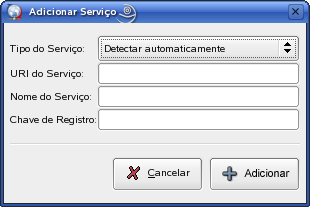
-
Selecione o tipo de repositório de atualizações na lista suspensa. O Atualizador de Software suporta os seguintes tipos de serviços: YUM, ZYPP, NU, RCE, ZENworks, recursos montados pelo usuário (Montar), Detecção Automática e Registro no Atendimento ao Cliente Novell.
-
Adicione os detalhes de conexão do tipo de origem selecionado (URI de servidor e chave de registro) e clique em . O URI do serviço é o URL do serviço. As chaves de registro são opcionais e são disponibilizadas pelo administrador do serviço. Somente os serviços ZENworks e RCE têm chaves de registro.
A origem está listada na guia e está pronta para ser usada e verificada quanto à disponibilidade de pacotes de atualização.
Para remover um serviço:
-
Clique o botão direito do mouse no ícone e clique em .
Se o ícone do Atualizador de Software não estiver na bandeja do sistema, será preciso iniciar o programa. Consulte Iniciando o Atualizador de Software.
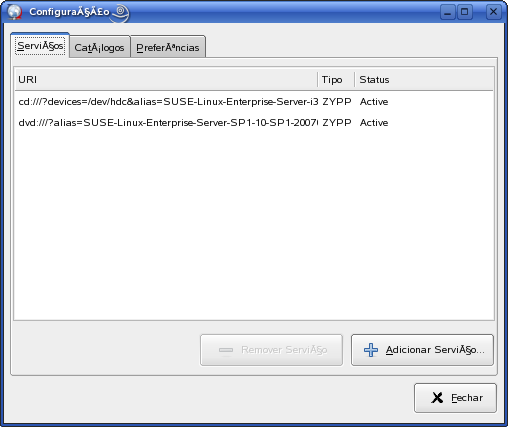
-
Selecione os serviços que deseja apagar e clique em .
Selecionando catálogos de atualizações
Depois de configurar um ou mais serviços, você pode selecionar um conjunto de catálogos dessas origens a serem verificados. Pode haver, por exemplo, um catálogo que contenha todos os softwares incluídos na versão original do produto e outro contendo todos os pacotes de atualizações lançados desde a versão original.
Para selecionar catálogos de atualizações adicionais:
-
Clique o botão direito do mouse no e clique em .
Se o ícone do Atualizador de Software não estiver na bandeja do sistema, será preciso iniciar o programa. Consulte Iniciando o Atualizador de Software.
-
Clique na guia .
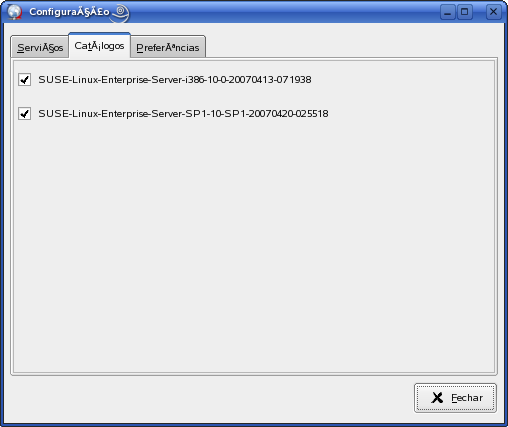
-
Selecione os catálogos desejados ou anule a seleção dos desnecessários e clique em .
Selecionando e aplicando atualizações
Quando há atualizações disponíveis, o ícone do painel muda para um círculo laranja com um ponto de exclamação. Quando você passar o mouse sobre o ícone, uma mensagem será exibida indicando que há atualizações disponíveis.
Para revisar e aplicar atualizações:
-
Clique no ícone .
Se o ícone do Atualizador de Software não estiver na bandeja do sistema, será preciso iniciar o programa. Consulte Iniciando o Atualizador de Software.
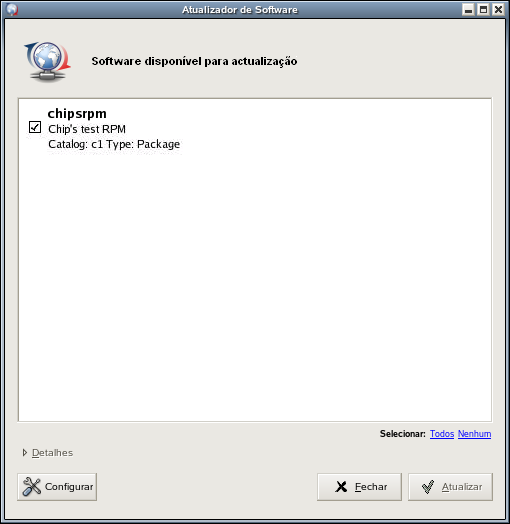
-
Selecione as atualizações que deseja aplicar.
Clique em para obter mais informações sobre a atualização selecionada.
NOTA:Para fazer poll dos serviços de atualizações, clique o botão direito do mouse no ícone e depois clique em .
-
(Opcional) Se não quiser ver as informações do resumo de mudanças, selecione . Por padrão, essa opção não está selecionada.
-
Clique em .
Se quiser ver as informações do resumo de mudanças na Etapa 3, o ícone do atualizador de software piscará quando a tela de resumo das mudanças for exibida.
6.3.2 Instalando softwares
Usando o ZENworks Linux Management, o administrador pode criar catálogos com software opcional e designá-los aos dispositivos dos usuários. Como os softwares contidos em catálogos normalmente são considerados opcionais, os usuários podem optar por instalar ou não o software. Se um administrador designar catálogos aos dispositivos dos usuários, os catálogos serão exibidos no Instalador de Software.
Configurando origens de pacotes
Antes de usar o Instalador de Software, você precisa adicionar origens de pacote das quais possa instalar softwares.
NOTA:O Atualizador de Software e o Instalador de Software usam as mesmas configurações. Se você adicionar um serviço usando a tela de configuração do Atualizador de Software, esse serviço será exibido na configuração do Instalador de Software e vice-versa.
Para adicionar uma origem de pacote:
-
Inicie o Instalador de Software navegando para /opt/novell/zenworks/bin e executando o zen-installer com privilégios de root.
-
Clique em .
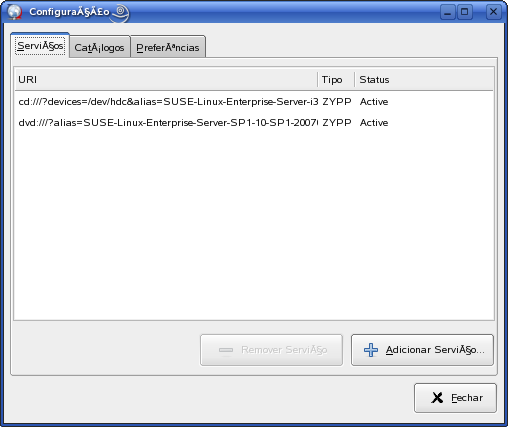
-
Clique em .
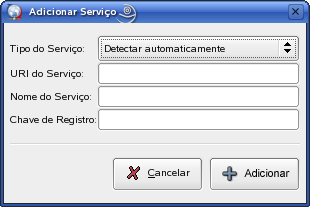
-
Selecione o tipo de repositório de serviços na lista suspensa. O Atualizador de Software suporta os seguintes tipos de serviços: YUM, ZYPP, NU, RCE, ZENworks, recursos montados pelo usuário (Montar), Detecção Automática e Registro no Atendimento ao Cliente Novell.
-
Adicione os detalhes de conexão do tipo de origem selecionado (URI de servidor e chave de registro) e clique em . O URI do serviço é o URL do serviço. As chaves de registro são opcionais e são disponibilizadas pelo administrador do serviço. Somente os serviços ZENworks e RCE têm chaves de registro.
A origem está listada na guia e está pronta para ser usada e verificada quanto à disponibilidade de pacotes.
Selecionando catálogos de instalação
Você pode configurar o Instalador de Software para aceitar vários catálogos:
-
Inicie o Instalador de Software navegando para /opt/novell/zenworks/bin e executando o zen-installer com privilégios de root.
-
Clique em .
-
Clique na guia .
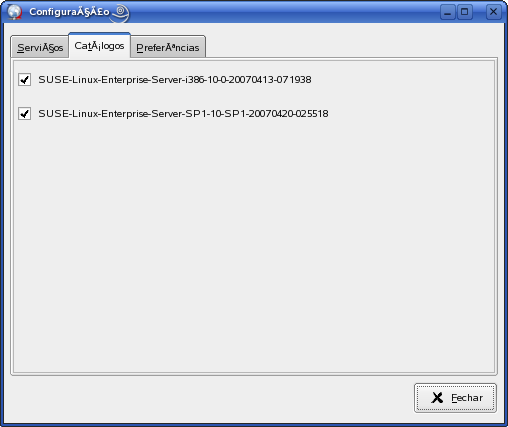
-
Selecione os catálogos desejados ou anule a seleção dos desnecessários e clique em .
Instalando softwares usando o Instalador de Software
Para instalar softwares:
-
Inicie o Instalador de Software navegando para /opt/novell/zenworks/bin e executando o zen-installer com privilégios de root.
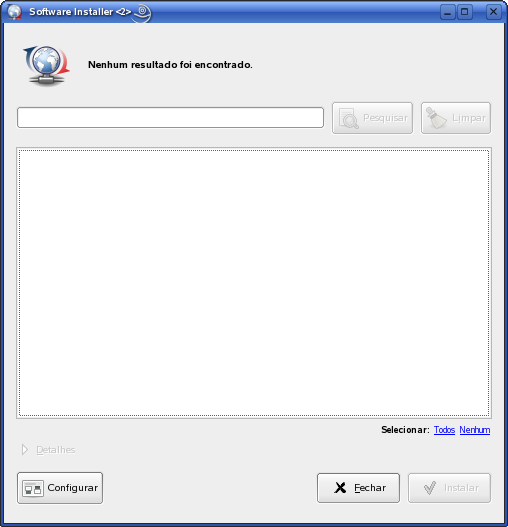
-
Selecione o software que deseja instalar ou procure o software digitando um termo de pesquisa no campo de pesquisa e, em seguida, clique em . (Clique em para limpar o campo de pesquisa). Clique em para obter informações sobre o software selecionado. Você pode selecionar todos os softwares disponíveis clicando em .
-
(Opcional) Se não quiser ver as informações do resumo de mudanças, selecione . Por padrão, essa opção não está selecionada.
-
Clique em .
NOTA:Embora o administrador tenha concedido ao usuário o direito de instalar o software, haverá falha na instalação do bundle.
6.3.3 Removendo softwares
O Removedor de Software permite remover softwares de um dispositivo gerenciado. O utilitário está no diretório /opt/novell/zenworks/bin.
-
Inicie o Removedor de Software navegando para /opt/novell/zenworks/bin e executando o zen-remover com privilégios de root.
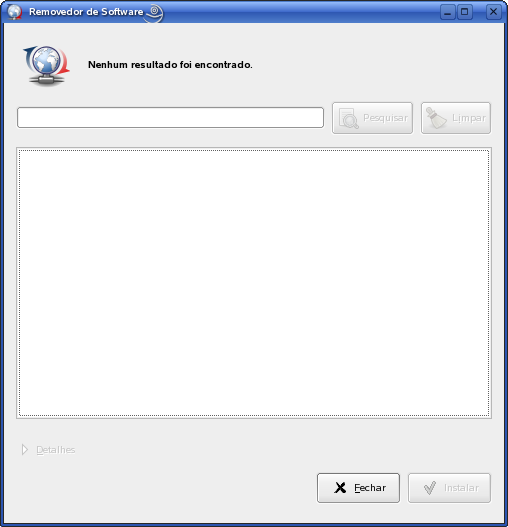
-
Selecione o software que deseja remover. Para filtrar a lista, clique no tipo de software: ou . Você pode clicar em para obter mais informações sobre o software selecionado.
-
(Opcional) Se não quiser ver as informações do resumo de mudanças, selecione . Por padrão, essa opção não está selecionada.
-
Clique em .
6.3.4 Vendo preferências do sistema
-
Clique o botão direito do mouse no ícone e clique em .
Se o ícone do Atualizador de Software não estiver na bandeja do sistema, será preciso iniciar o programa. Consulte Iniciando o Atualizador de Software.
-
Clique na guia .
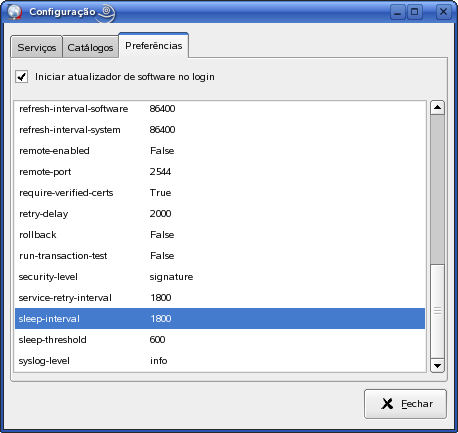
Essa janela mostra as preferências do sistema.
NOTA:Você também pode exibir essa lista na linha de comando usando rug get. Para obter mais informações, consulte o rug (1)
6.3.5 Editando preferências do sistema
-
Clique o botão direito do mouse no ícone e clique em .
Se o ícone do Atualizador de Software não estiver na bandeja do sistema, será preciso iniciar o programa. Consulte Iniciando o Atualizador de Software.
-
Clique na guia .
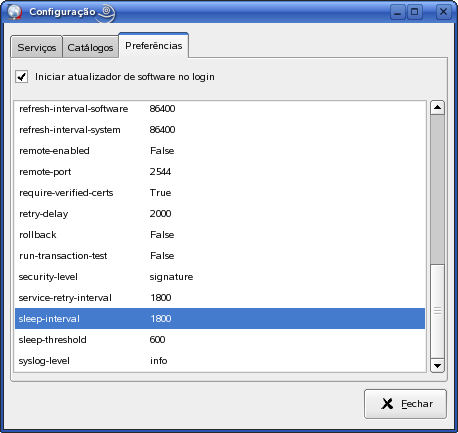
-
(Opcional) Selecione para iniciar automaticamente o Atualizador de Software.
-
(Opcional) Selecione para listar as atualizações de pacote disponíveis.
Por padrão, a lista de pacotes não exibirá os detalhes de versão nem o fará se várias versões do mesmo pacote estiverem disponíveis. Em vez disso, ele exibirá o “melhor” pacote disponível, ou o pacote com as melhores arquitetura e versão e com o menor número de solicitações de instalação/exclusão necessárias.
-
Na lista de preferências, clique na linha cujo valor você deseja mudar e clique no valor.
-
Edite as preferências conforme o necessário.
-
. Para sistemas que usam mais de um endereço IP, seleciona o endereço no qual o rcd se vinculará. Deixe vazio para vincular a todos os endereços.
-
. Intervalo de tempo em que o dispositivo deverá ficar bloqueado. Especifique o horário de início e o horário de término no formato HH MM, utilizando o formato de 24 horas.
-
. Se for Verdadeiro, limpará automaticamente o cache. O padrão é Verdadeiro.
-
. O diretório onde dados em cache são armazenados. O padrão é /var/opt/novell/zenworks/cache/zmd/web.
-
. Se for Verdadeiro, nunca permitirá que o cache ultrapasse o tamanho máximo. O padrão é Falso.
-
Define o tamanho do cache. O padrão é 300 mb.
-
Tempo em segundos antes do envio de ações atrasadas. O padrão é 900 segundos.
-
. Se Verdadeiro, bloqueia o dispositivo e o zmd bloqueia as operações de instalação, remoção, atualização e registro de pacotes e bundles.
-
. Define o atraso para o encerramento de um dispositivo. O padrão é 2 segundos.
-
. Se for Verdadeiro, as informações de inventário de hardware serão coletadas e enviadas ao servidor. O padrão é Verdadeiro.
-
. Número de segundos até que o tempo de espera das solicitações de HTTP se esgote. O padrão é 180 segundos.
-
. Opções para passar para o comando hwinfo. Por padrão, vem definido como nulo em dispositivos do SLES 9 e NLD. Para dispositivos do SLES 10 e SLED 10, a configuração padrão da preferência hwinfo é --nowpa. Se a configuração padrão for mudada, o comando hwinfo redefinirá a configuração sem fio no SLES 10 e SLED 10.
-
. Opções para passar ao scanner de inventário. O padrão é “- braille”.
-
. Registrar rastreamentos completos quando uma exceção for encontrada. O padrão é Falso.
-
. Define o nível de registro. As opções são desativado, fatal, erro, aviso, informações e depuração. O padrão é Informações.
-
. Tamanho máximo (em MB) de todos os arquivos zmd-messages.log.
-
. Registrar mensagens soap (somente no nível de registro de depuração). O padrão é Falso.
-
. O número máximo de dias para manter um arquivo em cache. O padrão são 30 dias.
-
. Número máximo de dias para atualização do banco de dados.
-
. Número máximo de downloads simultâneos. O padrão é 5.
-
. Número máximo de tentativas de download. O padrão é 3.
-
Memória (em MB) com a qual o zmd deve reiniciar em virtude de uso excessivo de memória.
-
.Especifique os endereços IP dos servidores (separados por vírgula) em que não deseja verificar os certificados SSL. Os servidores são excluídos apenas se for Verdadeiro.
-
. Senha para o proxy, se houver alguma.
-
.As opções disponíveis são URL, Ignorar ou uma string vazia. Por padrão, a opção tem uma string vazia, e o dispositivo usa o proxy de sistema. Defina o valor como URL para especificar o URL do servidor proxy, ou como Ignorar para o dispositivo ignorar o proxy de sistema.
NOTA:Se você modificar o proxy de sistema, deverá definir proxy-url para usar o URL do proxy de sistema, se desejar que o dispositivo o use. O URL do proxy pode ser definido usando o comando rug ou através das configurações do zmd no ZENworks Control Center. Para obter mais informações sobre como usar o comando rug, consulte rug (1). Para obter mais informações sobre como definir as configurações do zmd, consulte a Seção 7.10, Definindo as configurações de daemon do ZENworks Management (zmd).
-
. Nome do usuário para o proxy, se houver algum.
-
. Especifique o endereço IP ou o nome DNS do servidor que você deseja impedir de usar as configurações de proxy. Você pode especificar vários endereços IP ou nomes DNS separando-os com uma vírgula. Só é possível usar o caractere curinga * no endereço IP. Verifique se não há espaço no endereço IP ou no nome DNS especificado.
-
Se for Verdadeiro, o inventário de software será enviado imediatamente ao servidor quando houver mudança em um pacote ou bundle no dispositivo gerenciado, independentemente da programação definida nele. O padrão é Verdadeiro. Se for Falso, o inventário de software será enviado ao servidor com base no intervalo de atualização especificado na programação .
-
. Intervalo em segundos entre atualizações. O padrão é 7200 segundos.
-
. O período de tempo entre as atualizações de hardware. O padrão é 86400 segundos.
-
. O período de tempo entre as atualizações de software. O padrão é 86400 segundos.
-
. O período de tempo antes das atualizações do sistema. O padrão é 86400 segundos.
-
. Permitir que clientes se conectem a esse daemon remotamente. O padrão é Verdadeiro.
-
. Porta usada para conexões de clientes remotos. O valor padrão é 5505.
-
. Verificar certificados SSL no servidor. Deve permanecer Falso, a menos que o servidor do ZENworks Linux Management tenha um certificado SSL assinado (gerado ou adquirido). O padrão é Falso.
-
. Intervalo em milissegundos antes de uma nova tentativa de download. O padrão são 2000 milissegundos.
-
. Armazenar mais históricos de transações detalhados, permitindo recurso de rollback. O padrão é Falso.
-
. Executar dry run antes de tentar instalar ou remover pacotes. O padrão é Verdadeiro.
-
. Requisitos de segurança cujo uso obrigatório deve ser assegurado. Os valores possíveis são assinatura, checksum e nenhum. O padrão é Checksum.
-
. O padrão é 300 segundos.
-
O número de segundos antes que a próxima programação de Atualização do Serviço seja ativada. O padrão é 300 segundos.
-
. O padrão é 600 segundos.
-
. Se for Verdadeiro, as informações de inventário de software serão coletadas e enviadas ao servidor. O padrão é Verdadeiro.
-
. Define o nível de registro. As opções são desativado, fatal, erro, aviso, informações e depuração. O padrão é Informações.
NOTA:Você também pode editar estas preferências do sistema na linha de comando usando rug set Para obter mais informações, consulte o rug (1).
Se você mudar o valor de , , ou , deverá reiniciar o zmd para que as mudanças entrem em vigor.
-